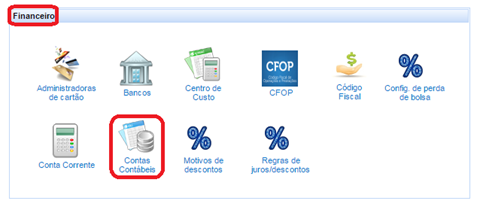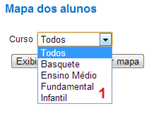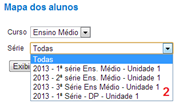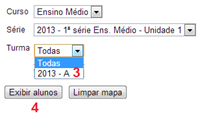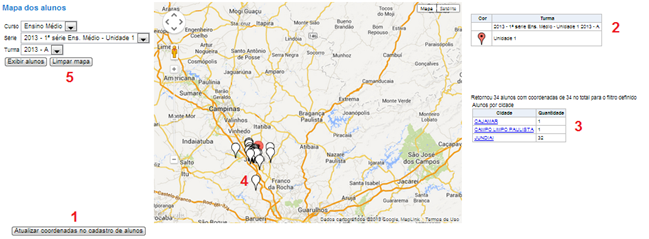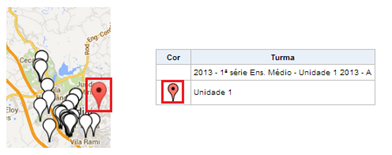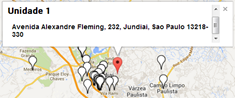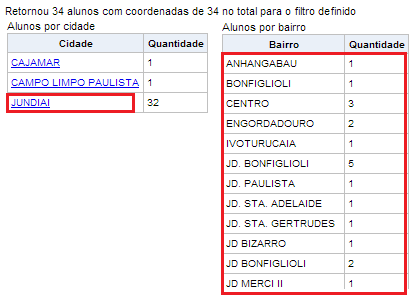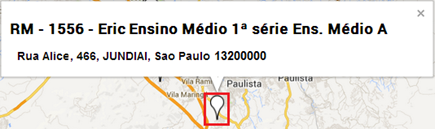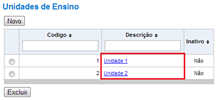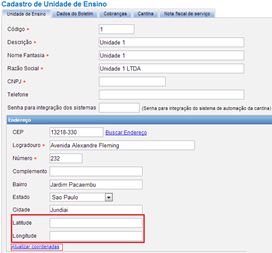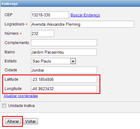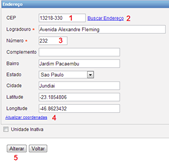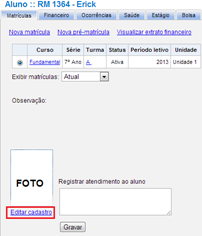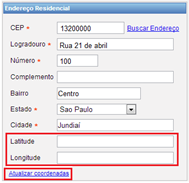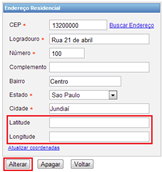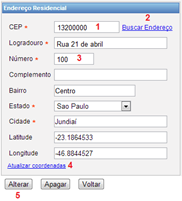GE 001 006 - Tutorial Localização de Aluno Pelo Google MAPS
| OBSERVAÇÃO: antes de começar a usar esse recurso é necessário entrar em contato com o suporte técnico da ULTRAMAX GESTÃO ESCOLAR, para que o mesmo seja configurado e disponibilizado para uso. |
Visualizar Mapa de Endereço de Alunos
a) Clicar no menu TABELAS;
b) Selecionar em FINANCEIRO / CONTAS CONTÁBEIS;
c) Na janela aberta selecione os filtros desejados, conforme for selecionando os itens:
· CURSO(1) – selecione o curso e aparecerá combobox para selecionar a TURMA;
· TURMA(2) – selecione a turma e aparecerá combobox para selecionar a SERIE;
· SERIE (3) – selecione a serie e clique no botão EXIBIR (4);
Como utilizar os dados apresentados
| OBSERVAÇÃO: se não aparecerem os dados como mostra a próxima figura, clique no botão ATUALIZAR COORDENADAS NO CADASTRO DO ALUNO (1), esse botão aparece à esquerda, abaixo do mapa. |
Nessa tela apresentada você pode obter várias informações como veremos a seguir:
a) Na tabela TURMA(2) são apresentados os dados selecionados no filtro e o nome da unidade e o indicador para localizá-la no mapa. Se clicar sobre o indicador no mapa, aparecerá o endereço da Unidade.
b) Na tabela ALUNO POR CIDADE (3), aparecem as cidades de domicílio dos alunos selecionados no filtro, e a quantidade de alunos por cidade, para visualizar quantos ALUNOS POR BAIRRO, clique sobre o nome da cidade e abrirá a lista.
c) O MARCADOR BRANCO(4) no mapa, representa cada aluno do filtro selecionado, e quando clicado mostra o endereço desse aluno.
d) Se quiser fazer outra consulta clique no botão LIMPAR MAPA(5), e repita todo processo apresentado acima.
Como inserir ou alterar coordenadas
Caso alguma coordenada não apareça no mapa ou aparecer errada siga os procedimentos a seguir pra corrigir esse problema:
Coordenadas da Unidade
a) Selecione o menu TABELAS e clique em UNIDADES DE ENSINO;
b) Clique sobre a Unidade desejada;
c) Existem três situações:
· Se estiver sem as informações de LATITUDE e LONGITUDE clique em ATUALIZAR COORDENADAS e por fim clique no botão ALTERAR;
· Se as informações de LATITUDE e LONGITUDE estiverem incorretas, digite as coordenadas certas e clique no botão ALTERAR (veja abaixo instruções para localizar coordenadas no quadro OBSERVAÇÃO 1 logo abaixo);
· Se houver mudança de endereço digite o CEP(1) do novo endereço e clique em BUSCAR ENDEREÇO(2), digite o número (3) , click no link ATUALIZAR COORDENADAS(4) e em seguida no botão ALTERAR(5);
Coordenadas do Aluno
a) Acesse a área do aluno e clique no link EDITAR CADASTRO;
b) Abra a aba ENDEREÇO;
c) Existem três situações:
· Se estiver sem as informações de LATITUDE e LONGITUDE clique em ATUALIZAR COORDENADAS e por fim clique no botão ALTERAR;
· Se as informações de LATITUDE e LONGITUDE estiverem incorretas, digite as coordenadas certas e clique no botão ALTERAR (veja abaixo instruções para localizar coordenadas no quadro OBSERVAÇÃO 1 logo abaixo);
· Se houver mudança de endereço digite o CEP(1) do novo endereço e clique em BUSCAR ENDEREÇO(2), digite o número (3) , click no link ATUALIZAR COORDENADAS(4) e em seguida no botão ALTERAR(5);
OBSERVAÇÕES:
| OBSERVAÇÃO 1: Para achar as coordenadas corretas, caso seja necessário, quando clicar em ATUALIZAR COORDENADAS aparece o mapa:
· Digite o endereço completo(1) e clique em PROCURAR(2) ou se preferir arraste o MARCADOR até o local desejado no mapa; · Localizado o endereço dê um duplo clique sobre o marcador e será atualizada automaticamente as coordenadas. |
| OBSERVAÇÃO 2: Caso as coordenadas não sejam localizadas o problema é que o endereço não foi mapeado pelo Google, localize no mapa o ponto mapeado mais próximo do endereço e copie a coordenada desse endereço. |
| OBSERVAÇÃO 3: esse recurso é disponibilizado pelo Google, e tem um limite diário de uso, que ao ser excedido ficará indisponível por 24 horas. Para não ter esse limite é necessário adquirir uma licença de uso com o Google.
Caso haja interesse em contratar esse serviço, entrar em contato com o suporte técnico da ULTRAMAX GESTÃO ESCOLAR. |